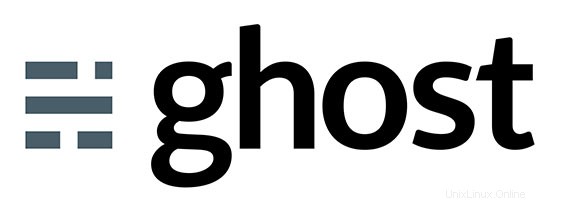
このチュートリアルでは、GhostをUbuntu 20.04 LTSにインストールする方法を紹介します。知らなかった方のために説明すると、Ghostは軽量のオープンソースコンテンツ管理システム(CMS)です。 )およびNode.jsで構築されたブログプラットフォーム。Markdownを完全にサポートし、管理目的で使いやすいWebインターフェイスを提供します。
この記事は、少なくともLinuxの基本的な知識があり、シェルの使用方法を知っていること、そして最も重要なこととして、サイトを独自のVPSでホストしていることを前提としています。インストールは非常に簡単で、ルートアカウントで実行されていますが、そうでない場合は、' sudoを追加する必要があります。 ‘ルート権限を取得するコマンドに。 Ubuntu 20.04(Focal Fossa)にGhostCMSを段階的にインストールする方法を紹介します。 Ubuntu 18.04、16.04、およびLinuxMintなどの他のDebianベースのディストリビューションでも同じ手順に従うことができます。
前提条件
- 次のオペレーティングシステムのいずれかを実行しているサーバー:Ubuntu 20.04、18.04、16.04、およびLinuxMintなどの他のDebianベースのディストリビューション。
- 潜在的な問題を防ぐために、OSの新規インストールを使用することをお勧めします。
非rootsudoユーザーまたはrootユーザーへのアクセス 。非rootsudoユーザーとして行動することをお勧めします ただし、ルートとして機能するときに注意しないと、システムに害を及ぼす可能性があるためです。
Ubuntu 20.04 LTSFocalFossaにGhostをインストールする
手順1.まず、次の apt を実行して、すべてのシステムパッケージが最新であることを確認します。 ターミナルのコマンド。
sudo apt update sudo apt upgrade
ステップ2.Node.Jsをインストールします。
次のコマンドを実行して、システムにNode.jsをインストールします。
curl -sL https://deb.nodesource.com/setup_14.x | bash - sudo apt install nodejs
インストールが完了したら、次のコマンドを使用してノードとNPMのバージョンを確認します。
node -v npm -v
ステップ3.LEMPスタックをインストールします。
Ubuntu 20.04 LEMPサーバーが必要です。LEMPがインストールされていない場合は、こちらのガイドに従ってください。
ステップ4.MariaDBを構成します。
デフォルトでは、MariaDBは強化されていません。 mysql_secure_installationを使用してMariaDBを保護できます。 脚本。ルートパスワードを設定し、匿名ユーザーを削除し、リモートルートログインを禁止し、テストデータベースと安全なMariaDBへのアクセスを削除する各手順を注意深く読んでください。
mysql_secure_installation
次のように構成します:
- Set root password? [Y/n] y - Remove anonymous users? [Y/n] y - Disallow root login remotely? [Y/n] y - Remove test database and access to it? [Y/n] y - Reload privilege tables now? [Y/n] y
次に、MariaDBコンソールにログインして、Ghostのデータベースを作成する必要があります。次のコマンドを実行します。
mysql -u root -p
これによりパスワードの入力を求められるので、MariaDBルートパスワードを入力してEnterキーを押します。データベースサーバーにログインしたら、次のデータベースを作成する必要があります。ゴーストのインストール:
MariaDB [(none)]> CREATE DATABASE ghostdb; MariaDB [(none)]> CREATE USER 'ghostuser'@'localhost' IDENTIFIED BY 'your-strong-password'; MariaDB [(none)]> GRANT ALL ON ghostdb.* TO 'ghostuser'@'localhost'; MariaDB [(none)]> FLUSH PRIVILEGES; MariaDB [(none)]> EXIT;
ステップ5.Ubuntu20.04にGhostをインストールします。
Ghost-CLIは、Ghostをインストールして使用できるようにすばやく簡単に構成するのに役立つコマンドラインツールです。npmモジュールはnpmまたはyarnでインストールできます。 :
npm install -g ghost-cli@latest
次のコマンドを使用して、インストールされているGhostCLIのバージョンを確認します。
ghost version
次に、Ghost用に別のユーザーを作成します:
adduser user-id adduser user-id sudo adduser user-id www-data
次に、user-idでログインし、次のコマンドを使用してGhostのディレクトリを作成します。
su - user-id sudo mkdir /var/www/ghost
ディレクトリの所有権を現在のユーザーアカウントに設定します:
sudo chown -R www-data:www-data /var/www/ghost sudo chown -R www-data:www-data /var/www/ sudo chmod 775 /var/www/ghost sudo setfacl -R -m u:user-id:rwx /var/www/ghost/
その後、ディレクトリをghostに変更し、以下のコマンドを使用してGhostをインストールします。
cd /var/www/ghost ghost install
出力:
? Enter your blog URL: https://ghost.idroot.us ? Enter your MySQL hostname: localhost ? Enter your MySQL username: ghostuser ? Enter your MySQL password: [hidden] ? Enter your Ghost database name: ghostdb ? Configuring Ghost ? Setting up instance + sudo useradd --system --user-group ghost + sudo chown -R ghost:ghost /var/www/ghost/content ? Setting up "ghost" system user ? Setting up "ghost" mysql user [skipped] ? Do you wish to set up Nginx? Yes + sudo mv /tmp/ghost-idroot-us/ghost.idroot.us.conf /etc/nginx/sites-available/ghost.idroot.us.conf + sudo ln -sf /etc/nginx/sites-available/ghost.idroot.us.conf /etc/nginx/sites-enabled/ghost.idroot.us.conf + sudo nginx -s reload ? Setting up SSL [skipped] ? Do you wish to set up Systemd? Yes + sudo mv /tmp/ghost-idroot-us/ghost_ghost-idroot-us.service /lib/systemd/system/ghost_ghost-idroot-us.service + sudo systemctl daemon-reload ? Setting up Systemd + sudo systemctl is-active ghost_ghost-idroot-us ? Do you want to start Ghost? (Y/n)
手順6.HTTPSを設定します。
これで、Let’s Encrypt SSLを使用してGhostを保護します:
sudo apt install certbot python3-certbot-nginx
次に、次のコマンドを実行してLet’s Encrypt SSLをダウンロードし、それらの証明書を使用するようにNginxを構成します。
sudo certbot --nginx -d ghost.idroot.us
テストが成功した場合、変更を有効にするためにApacheをリロードします:
nginx -tsudo systemctl restart nginx
これで、次のコマンドを使用してGhostWebサイトを確認できます。
ghost ls sudo systemctl status ghost_ghost-idroot-us
手順7.GhostWebインターフェイスにアクセスする。
正常にインストールされたら、Webブラウザーを開き、URL https://ghost.idroot.us/ghost/ 。次のページが表示されます:
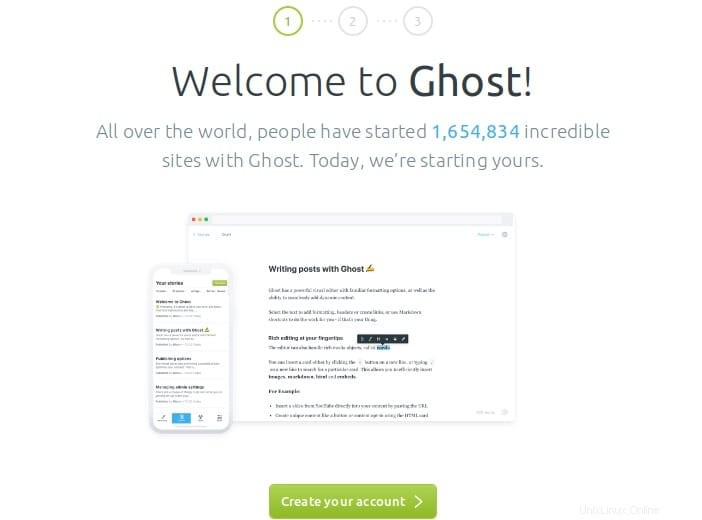
おめでとうございます!Ghostが正常にインストールされました。Ubuntu20.04LTS FocalFossaシステムにGhostCMSをインストールするためにこのチュートリアルを使用していただき、ありがとうございます。追加のヘルプや役立つ情報については、Ghostの公式Webサイトを確認することをお勧めします。 。